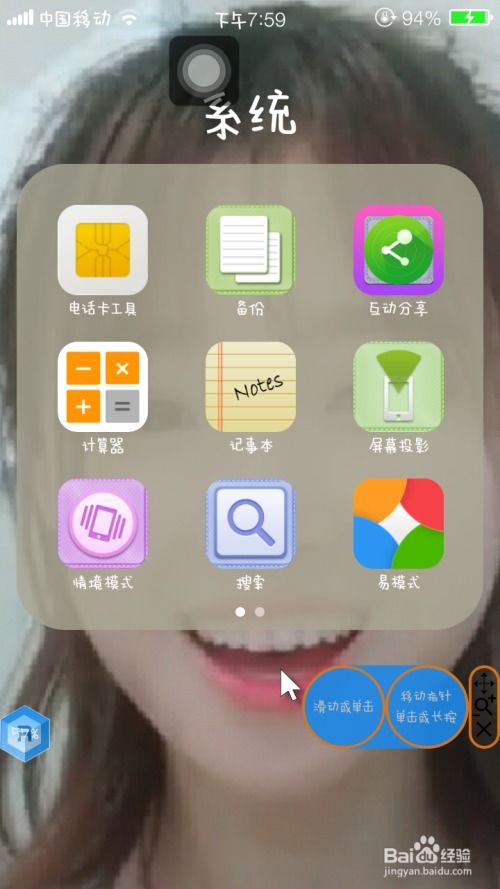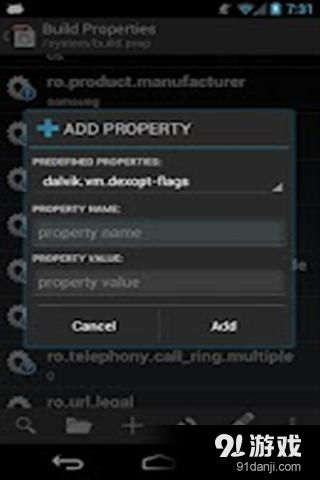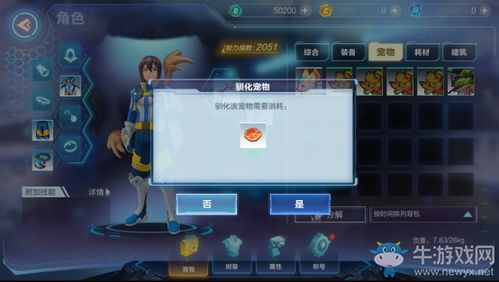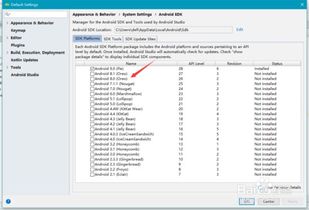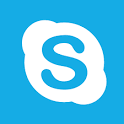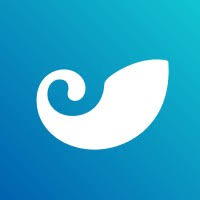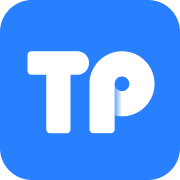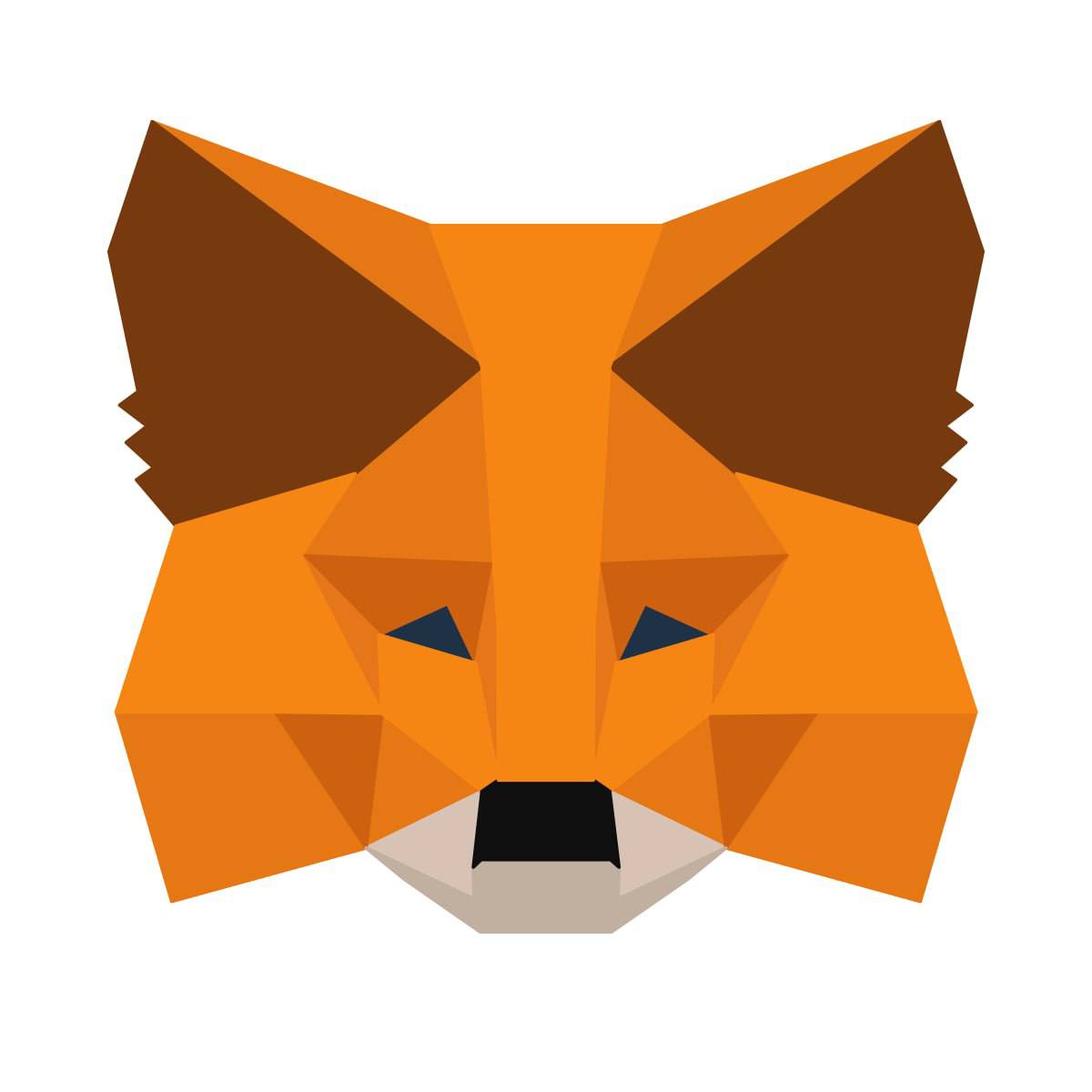电脑 直接装安卓系统,开启全新桌面体验之旅
时间:2025-01-15 来源:网络 人气:
你有没有想过,在电脑上直接装个安卓系统,就像给你的电脑穿上一件时尚的新衣呢?想象在电脑上玩手游、刷抖音,是不是瞬间觉得生活都精彩了许多?别急,今天就来手把手教你如何在电脑上直接装安卓系统,让你的电脑焕然一新!
一、准备工作:装备齐全,万事俱备
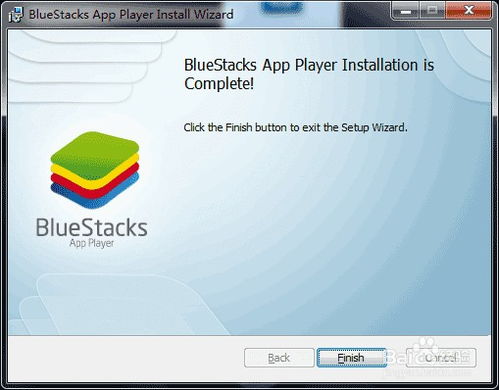
首先,你得准备以下这些“神器”:
1. 安卓系统镜像:这是你的电脑装上安卓系统的“灵魂”,可以去网上下载适合你电脑的安卓系统镜像文件,比如Android x86。
2. U盘:一个至少1G以上的U盘,用来制作启动盘。
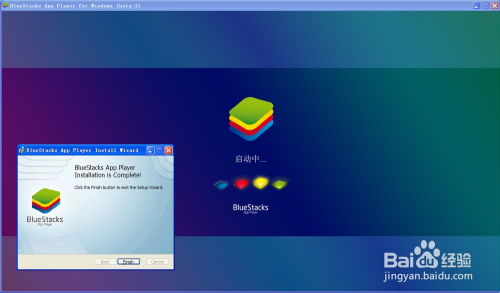
3. UltraISO:一个软件,可以帮助你将安卓系统镜像写入U盘。
准备好这些,你就可以开始你的“电脑换装”大工程了!
二、制作启动U盘:打造你的“安卓启动器”

1. 下载并安装UltraISO:打开UltraISO,点击“文件”菜单,选择“打开”,找到你下载的安卓系统镜像文件。
2. 写入镜像:点击“启动”菜单,选择“写入硬盘映像”,然后选择你的U盘,点击“写入”按钮。
3. 等待完成:耐心等待,直到写入完成,你的U盘就变成了一个可以启动安卓系统的“神器”。
三、设置BIOS启动顺序:电脑的“启动大法”
1. 重启电脑:将制作好的U盘插入电脑,然后重启电脑。
2. 进入BIOS:在电脑启动时,按下F2(或根据你的电脑型号不同,可能是F10、Delete等)进入BIOS设置界面。
3. 设置启动顺序:找到“Boot”选项,将U盘设置为第一启动设备。
4. 保存退出:设置完成后,按F10保存设置并退出BIOS。
四、安装安卓系统:电脑换装大法
1. 启动安卓系统:电脑会从U盘启动,进入安卓系统的安装界面。
2. 选择安装方式:选择将安卓系统安装到硬盘,然后按照提示进行操作。
3. 分区设置:根据你的需求,选择分区大小和格式。
4. 安装完成:等待安装完成,然后重启电脑。
五、享受安卓系统:电脑新生的喜悦
1. 启动安卓系统:重启电脑后,选择安卓系统启动。
2. 体验安卓应用:现在,你可以在电脑上安装和使用安卓应用了,比如玩游戏、刷抖音、看视频等。
3. 优化系统:根据你的需求,可以对安卓系统进行优化,比如调整分辨率、安装第三方应用等。
怎么样,是不是觉得电脑装上安卓系统后,瞬间变得高大上了?快来试试吧,让你的电脑焕发新生!
相关推荐
教程资讯
教程资讯排行